磁盘分区丨win10如何给磁盘分区?
2023-09-13
更新时间:2023-09-13 19:05:53 作者:知道百科
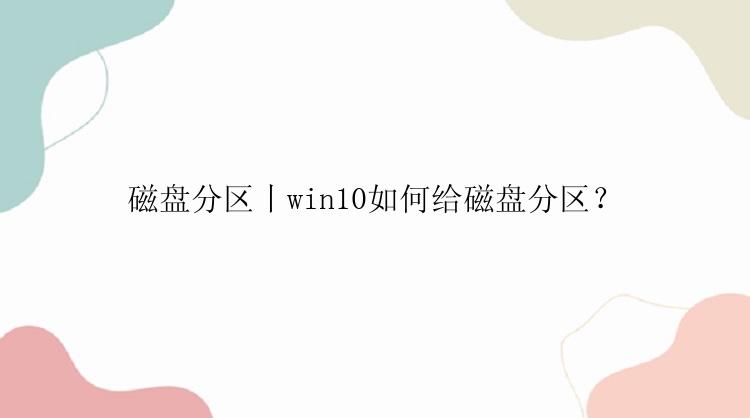
但是当小伙伴们激活使用Windows10系统后会发现,硬盘默认只有一个c分区。这样使用起来非常不习惯,文件也不方便进行整理和存储,并且很多电脑新手也不知道怎么去给磁盘分区,那么小编今天就来给大家讲一讲win10系统如何给磁盘分区。
我们使用到的工具是分区大师,选择这款工具的原因是因为这款软件不仅可以扫描并恢复磁盘上的丢失分区。解决分区意外删除导致数据丢失的问题,还能轻松调整分区大小、合并分区、合理分配空间,不仅功能强大,而且操作简单。相较于Windows系统自带的磁盘管理器,更加适合电脑小白,并且能够有效降低数据损坏的风险。
步骤1.选择磁盘。
选中需要调整布局的磁盘,在分区大师(EaseUS Partition Master Professional)右侧的功能列表中选择“调整磁盘布局”功能。
步骤2.调整磁盘布局。
在弹出的窗口中,通过拖拽各个分区左右两侧的黑色小圆点或设置分区大小,调整整个磁盘的布局。调整完毕后,点击“执行”。注意:该操作不会立即执行,而是先被列入待执行操作列表中。
步骤3.执行操作。
确定要执行操作时,点击软件左上角的待执行操作列表,选择“应用”以执行该操作。